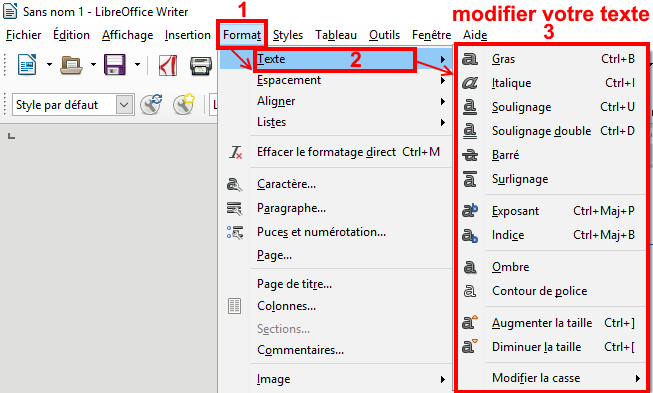Comment mettre en forme un texte que l’on vient de saisir avec Writer : choix de la police d’écriture, taille du texte, mise en gras, italique, souligné, choix de la couleur du texte.
Mettre en forme le texte
Voici le menu Accueil du ruban LibreOffice Writer:
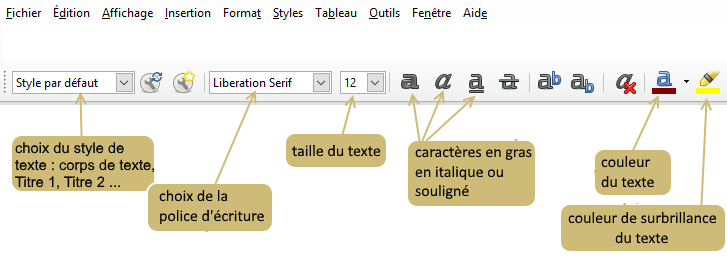 Vous pouvez aussi accèder à ces fonctionnalités à partir de l’onglet Format puis choisir l’option texte :
Vous pouvez aussi accèder à ces fonctionnalités à partir de l’onglet Format puis choisir l’option texte :
choix de la police
 Une police de caractères ou police d’écriture est un ensemble de caractères partageant le même style. Cela vous permet d’écrire du texte avec différents styles ou présentations. Le choix de la police dépend de la nature du texte (court, long, fantaisie, …).
Une police de caractères ou police d’écriture est un ensemble de caractères partageant le même style. Cela vous permet d’écrire du texte avec différents styles ou présentations. Le choix de la police dépend de la nature du texte (court, long, fantaisie, …).
Cliquez sur Format> Texte> Nom de Police Exo_Writer_NomPolice
taille du texte
 Vous pouvez choisir une autre taille de police pour le texte afin de faire apparaître les caractères en plus gros ou en plus petit.
Vous pouvez choisir une autre taille de police pour le texte afin de faire apparaître les caractères en plus gros ou en plus petit.
Cliquez sur Format> Texte>Taille de Police Exo_Writer_TaillePolice
Mise en gras, italique et souligné
 Les fonctionnalités gras, italique et souligné permettent de mettre en évidence un ou plusieurs mots dans un paragraphe.
Les fonctionnalités gras, italique et souligné permettent de mettre en évidence un ou plusieurs mots dans un paragraphe.
Cliquez sur Format> Texte>Gras … Exo_Writer_Police_Gras_1
Les boutons de mise en forme : G, S et I permettent de passer votre texte en Gras, Souligné et Italique. La touche Ctrl_G fait passer votre texte en gras et la touche Ctrl_I en italique.
couleur du texte et couleur de surbrillance du texte
![]() L’utilisation de couleur permet de mettre en valeur votre texte (ici rouge) mais aussi de rendre votre texte éclatant en le surlignant d’une couleur vive (ici jaune).
L’utilisation de couleur permet de mettre en valeur votre texte (ici rouge) mais aussi de rendre votre texte éclatant en le surlignant d’une couleur vive (ici jaune).
Cliquez sur Format> Texte> Couleur du texte ou de surbrillance du texte